Win10界面显示不全怎么办
更新日期:2024-04-10 16:46:02
来源:网友投稿
手机扫码继续观看

--><?xml encoding="UTF-8">
将win10系统更新之后,出现了电脑界面显示不完整的情况,导致看起来非常的不舒服,应该怎么解决呢?下面就为大家带来win10界面显示不全解决办法的详细步骤,一起来看看吧!
解决方法:
1、右击桌面空白处,选择选项列表中的"显示设置"。

2、进入到新的界面后,点击右侧中的"高级显示设置"选项。

3、然后点击"分辨率"的选项框下拉按钮,选择"1920x1080"的分辨率进行设置即可解决问题。
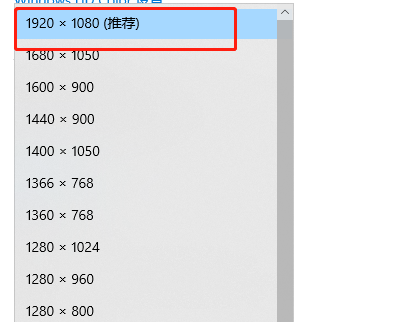
以上就是win10界面显示不全怎么办的全部内容了,希望可以帮助你解决问题,关注本站了解更多相关资讯。
扩展阅读
| 系统设置 | |||
| 屏保设置未生效 | 设置不显示最常用应用 | 开启同步设置 | 退出时清除文档打开历史 |
| 桌面窗口管理器永久关闭 | 声音可视化通知 | 声音输出设备 | 自动清除文档历史记录 |
| 管理右键菜单功能 | 字体平滑关闭 | 打字时光标异常跳动 | 设置不待机 |
| 关闭系统提示音 | win10刷新桌面很慢 | 双系统删除 | eng输入法删除 |
| 字体无法导入 | 单独调整应用声音 | ||
- monterey12.1正式版无法检测更新详情0次
- zui13更新计划详细介绍0次
- 优麒麟u盘安装详细教程0次
- 优麒麟和银河麒麟区别详细介绍0次
- monterey屏幕镜像使用教程0次
- monterey关闭sip教程0次
- 优麒麟操作系统详细评测0次
- monterey支持多设备互动吗详情0次
- 优麒麟中文设置教程0次
- monterey和bigsur区别详细介绍0次
系统下载排行
周
月
其他人正在下载
更多
安卓下载
更多
手机上观看
![]() 扫码手机上观看
扫码手机上观看
下一个:
U盘重装视频






